Az Anaconda Python letöltése:
Anaconda Python nem érhető el az Ubuntu 18 hivatalos csomagtárában.04 LTS. De letölthető a Anaconda Python.
Letölteni Anaconda Python, első látogatás https: // www.anakonda.com / download / # linux bármely tetszőleges webböngészőből, és a következő oldalt kell látnia.
Amint az alábbi képernyőképen látható, Anaconda Python elérhető a Python 3-hoz.6 és Python 2.7. Ebben a cikkben bemutatom, hogyan kell letölteni és telepíteni Anaconda Python a Python 3-hoz.6. A folyamat hasonló Anaconda Python a Python 2-hez.7.
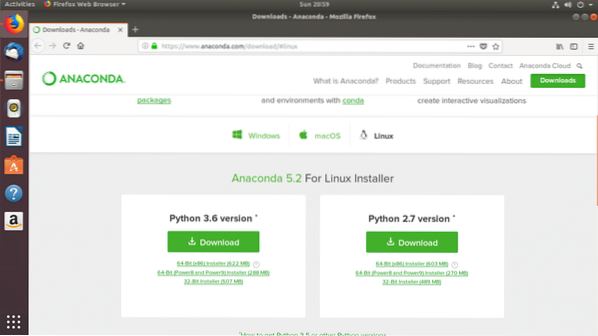
A letöltéshez kattintson a Letöltés gombra Anaconda Python a Python 3-hoz.6.
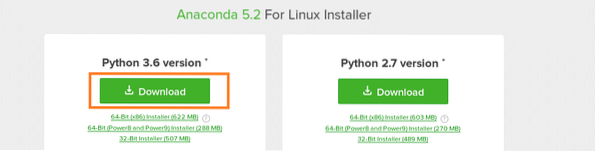
Most kattintson a gombra Fájl mentése majd kattintson a gombra rendben.
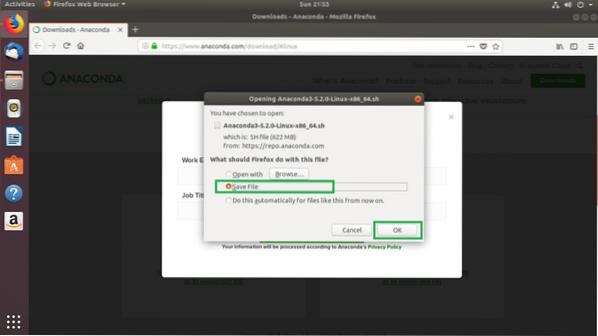
A letöltésnek el kell indulnia.
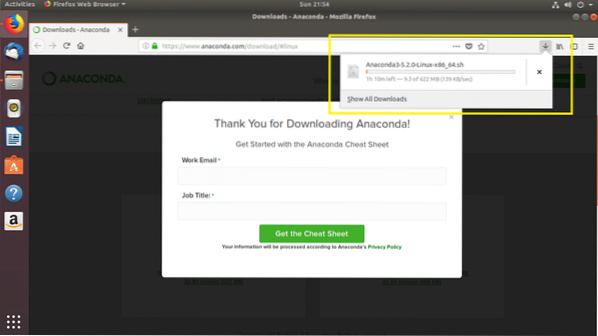
Az Anaconda Python telepítése:
Most, hogy Anaconda Python letöltve, telepítheti az Ubuntu 18-ra.04 LTS számítógép. Ebben a részben megmutatom, hogyan.
Először nyissa meg a terminált, és keresse meg a ~ / Letöltések / könyvtár a felhasználójában ITTHON könyvtár, ahova letöltötted Anaconda Python a következő paranccsal:
$ cd ~ / Letöltések
Ha felsorolja a ~ / Letöltések / könyvtárat, látnia kell a Anaconda Python telepítő, amint az az alábbi képernyőkép kijelölt részében látható.
$ ls -lh
JEGYZET: Alapértelmezés szerint, Anaconda Python telepítésre kerül a ~ / anaconda3 vagy ~ / anaconda2 könyvtár a felhasználójában ITTHON könyvtár attól függően, hogy melyik Python verziója van Anaconda Python telepíteni próbál. Ha ezzel nincs problémája, akkor futtathatja a Anaconda Python telepítő nélkül sudo vagy szuperfelhasználói jogosultságok. De ha máshová szeretné telepíteni, mint pl / usr / local / anaconda3 vagy / usr / local / anaconda2, vagy / opt / anaconda3 vagy / opt / anaconda2, akkor futtatnia kell a Anaconda Python telepítő sudo vagy szuperfelhasználói jogosultságokat, és konfigurálja a PÁLYA manuálisan.
Most a telepítéshez Anaconda Python, futtassa a következő parancsot:
$ bash Anaconda3 *.SH
Most nyomja meg

Most nyomja meg a gombot
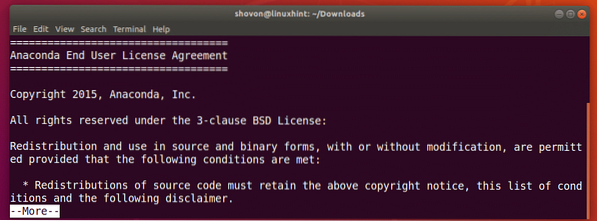
Miután látta a következő parancsot, írja be Igen majd nyomja meg

Most látnia kell a következő parancsot. Itt tegye a könyvtár elérési útját a kívánt helyre Anaconda Python telepíteni kell. Alapértelmezés szerint ez a ~ / anaconda3 vagy ~ / anaconda2 könyvtár a felhasználójában ITTHON Könyvtár. De ezen változtathatsz. Az alapértelmezettel megyek. Csak nyomja meg

A telepítést el kell kezdeni.
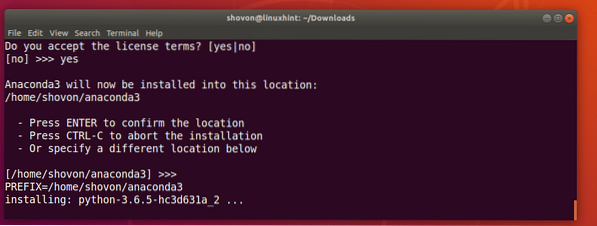
A telepítés befejezése után a telepítőnek meg kell kérdeznie, hogy hozzá kíván-e adni Anaconda Python hoz PÁLYA az Ubuntu 18-ból.04 LTS. Begépel Igen és nyomja meg

A telepítés és a konfigurálás befejeződött.

Nemrég csatlakozott a Microsoft és az Anaconda. Így Anaconda Python A telepítő megkérdezi, hogy telepíteni szeretné-e a Microsoft ingyenes kódszerkesztőjét Visual Studio kód. Csak azt mondom nem mivel nem akarom telepíteni Visual Studio kód.

Az Anaconda Python tesztelése:
Most, hogy Anaconda Python telepítve van, megnyithat egy új terminált, és beírhatja a következő parancsot, hogy ellenőrizze: Anaconda Python hozzáadódik a PÁLYA az Ubuntu 18-ból.04 LTS operációs rendszer.
$ echo $ PATHAmint az alábbi képernyőkép kijelölt részéből látható, a Anaconda Python van a PÁLYA.

Annak ellenőrzésére, hogy Anaconda Python működik, futtassa a következő parancsot:
$ conda --verzióAmint látod, Anaconda Python megfelelően működik.

Az Anaconda Python új csomagjainak telepítése:
Anaconda Python sok előre telepített csomaggal érkezik. De szüksége van néhány más csomagra, nagyon egyszerűen telepítheti conda parancs.
Megtalálhatja az összes elérhető csomag listáját Anaconda Python itt: https: // docs.anakonda.com / anaconda / package / pkg-docs
Kattintson a Anaconda Python verzió és az operációs rendszer az oldalról. Telepítettem Anaconda Python 64 bites Python 3 esetén.6, így rákattintottam a megjelölt linkre 64 bites Linux, Py3.6.
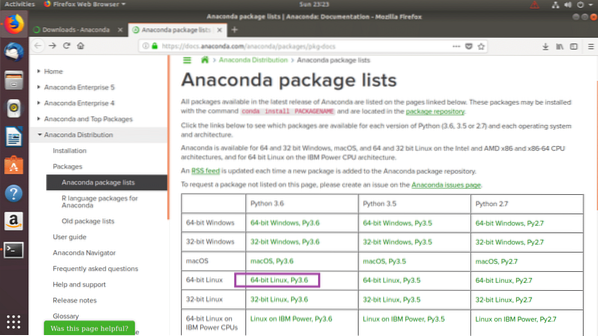
Az alábbi képernyőképen látható táblázatot kell látnia. A táblázat 4 oszlopot tartalmaz. A Név oszlop tartalmazza a csomag nevét. A Változat oszlop tartalmazza a csomag verzióját, Összegzés / Engedély oszlop tartalmazza a csomag és a Az Installer alkalmazásban oszlopban vannak jelölések, amelyek jelzik, hogy a csomag szerepel-e a Anaconda Python telepítő. Ha be van jelölve egy pipa, ez azt jelenti, hogy a csomag már telepítve van, így a telepítés után nem kell manuálisan telepítenie Anaconda Python.
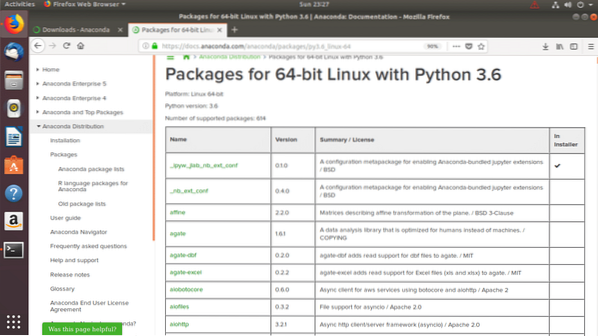
Most egy Anaconda Python csomag, mondjuk gitpython, futtassa a következő parancsot:
$ conda telepítse a gitpython-ot
Most nyomja meg y majd nyomja meg
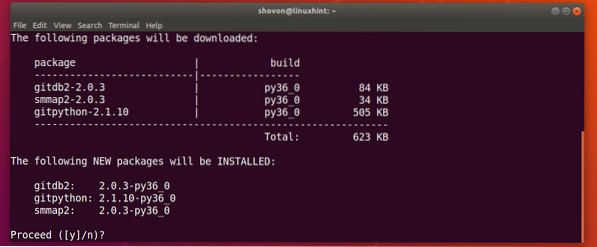
A gitpython csomagot kell telepíteni.
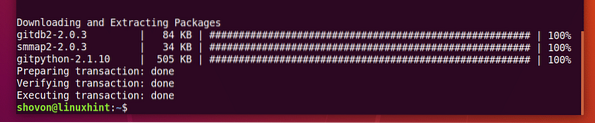
Anaconda Python csomagok eltávolítása:
Felsorolhatja az összes telepítettet Anaconda Python csomag a következő paranccsal:
$ conda lista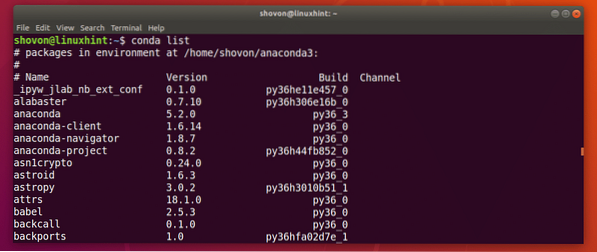
An eltávolításához Anaconda Python csomagot, mondjuk a gitpython Az imént telepített csomag futtassa a következő parancsot:
$ conda távolítsa el a gitpython-ot
nyomja meg y majd nyomja meg
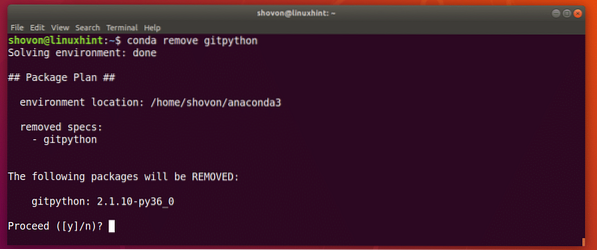
A gitpython csomagot el kell távolítani.

Tehát így telepíti Anaconda Python és kezelni Anaconda Python csomagok. Köszönjük, hogy elolvasta ezt a cikket.
 Phenquestions
Phenquestions


